
Achtergrond
Hoe je documenten digitaliseert met een smartphone
van David Lee
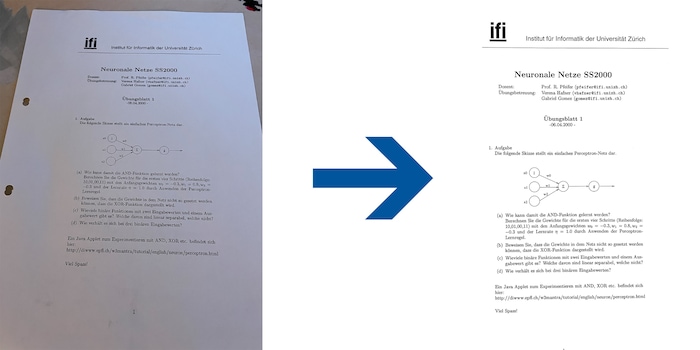
Gefotografeerd papier ziet er vaak slecht uit. Maar dit kan eenvoudig worden gecorrigeerd.
Een document digitaliseren is eenvoudig: haal je smartphone tevoorschijn, richt je camera erop en je bent klaar. Helaas ziet het er vaak verschrikkelijk uit. Veel mensen denken: het belangrijkste is leesbaarheid. Maar een schone foto maakt een betere indruk - en de moeite die het kost is minimaal.
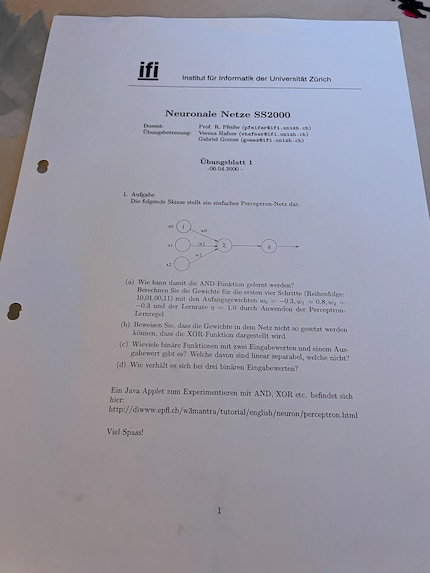
Dit is een typisch voorbeeld. Het heeft verschillende tekortkomingen:
Als algemene regel geldt: hoe meer je goed doet op het moment dat je de foto maakt, hoe minder je later hoeft te corrigeren. Het belangrijkste is om de foto verticaal van bovenaf te nemen. Onscherpe tekst kun je namelijk niet achteraf corrigeren.
Zorg er ook voor dat de foto voldoende helder is. Pas de belichting aan. Het symbool hiervoor toont meestal een plus/min-teken of een zon.
Op de iPhone tik je op «Foto» en vervolgens op «Belichting». Op systemen ouder dan iOS 26 tik je op het kleine uitklappictogram in het midden bovenaan - het pictogram voor belichtingscompensatie verschijnt onderaan. Je kunt ook op een gebied op de foto tikken en dan naar boven vegen. Dit kan echter leiden tot overbelichting.
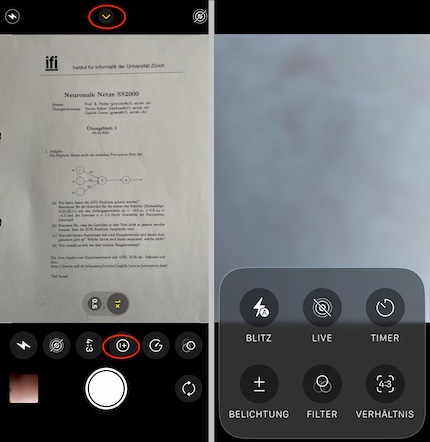
De sectie blijft staan. In dit voorbeeld is het eenvoudig om dit te corrigeren omdat het document een zeer brede marge heeft: Ga gewoon iets dichterbij met je smartphone. Hierdoor verdwijnen ook de lelijke gaten. Het is echter moeilijker om de camera recht te houden als je de randen op het scherm niet kunt zien. Daarom snijd ik de randen achteraf vaak weg.
Zo ziet mijn geoptimaliseerde opname eruit - voor de meeste doeleinden is deze onbewerkt voldoende.
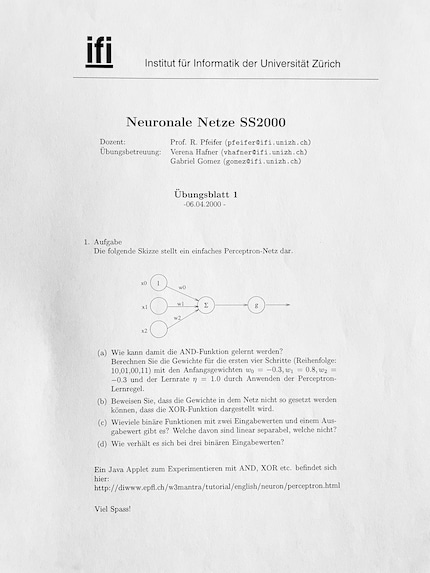
Meer tips voor het maken van foto's:
Zelfs slechte foto's kun je in een paar stappen corrigeren. Ik leg het nog een keer uit met de iPhone als voorbeeld, het principe geldt ook voor Android-toestellen.
Open de foto in de Foto's app en tik op het schuifpictogram onderaan. Tik nu op «Bijsnijden». Er verschijnen nu pictogrammen voor roteren en perspectivische vervorming - deze kun je gebruiken om papieren recht te trekken die onder een hoek zijn genomen. Snijd de afbeelding vervolgens bij door van de randen naar het midden te bewegen.
Nu corrigeer je de belichting.
Nu corrigeer je de belichting door over te schakelen van «Bijsnijden» naar «Aanpassen». De correctie wordt hier ook aangegeven met een plus/min symbool. In mijn voorbeeld zet ik de belichting helemaal omhoog, waardoor ook de kleurzweem verdwijnt. Dit werkt echter niet altijd even goed. Als de letters niet helemaal zwart zijn, worden ze ook lichter gemaakt door ze helderder te maken. In dit geval helpt het om in plaats daarvan het contrast en de helderheid te verhogen (zonnesymbool, verder naar rechts). Als het een zwart-wit document is, kun je de verzadiging op nul zetten om kleurzweem te elimineren.
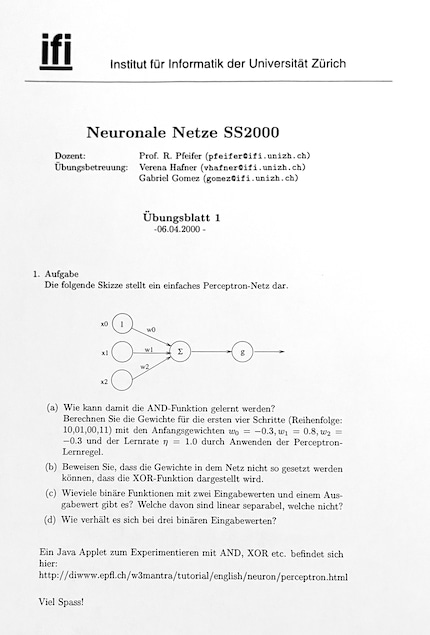
Een leuk neveneffect: het bestand is aanzienlijk kleiner dankzij de duidelijke scheiding in zwart en wit - praktisch voor verzending per e-mail.
Update: ik heb in dit artikel een aantal dingen weggelaten, zoals het feit dat de meeste smartphones een geïntegreerde «Scan» functie hebben. Daarom is er nu een ander artikel over dit onderwerp.
Mijn belangstelling voor computers en schrijven leidde me relatief vroeg (2000) naar de technische journalistiek. Ik ben geïnteresseerd in hoe je technologie kunt gebruiken zonder gebruikt te worden. In mijn vrije tijd maak ik graag muziek waarbij ik mijn gemiddelde talent compenseer met een enorme passie.
Interessante feiten uit de wereld van producten, een kijkje achter de schermen van fabrikanten en portretten van interessante mensen.
Alles tonen